苹果手机短信显示已读功能是很多用户所青睐的一项实用功能,通过设置可以让对方知道自己已经阅读了信息,在使用苹果手机发短信时,只需在设置中开启已读回执选项,当对方打开短信时,会显示已读标识,方便及时了解信息的处理情况。这项功能不仅提高了沟通效率,也让双方能够更加清晰地了解对方的态度和回应。
苹果手机发短信对方已读怎么知道
步骤如下:
1.首先,确定对方是苹果手机。并且打开了iMessage(在短信设置里,不展开讲),然后教他操作设置短信已读回执,你才能知道对方已读。
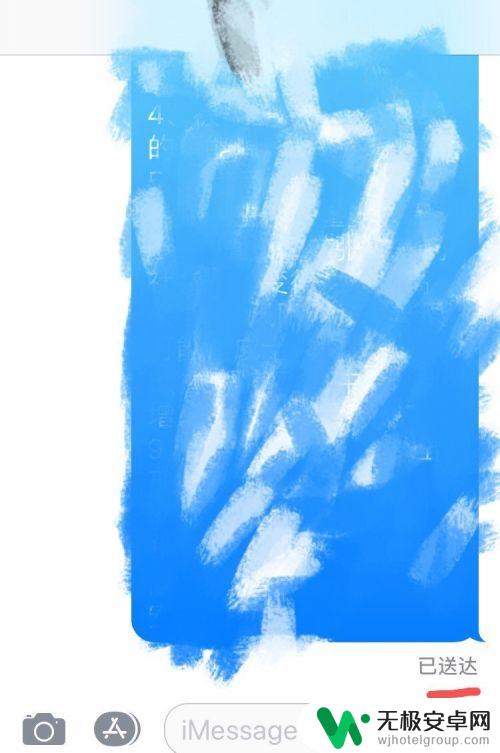
2.怎么操作?点击手机主屏幕上的“短信”
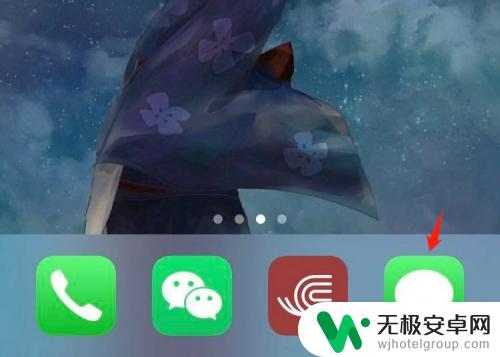
3.点开短信,找到同样是苹果发短信的人,蓝色表示为iMessage。
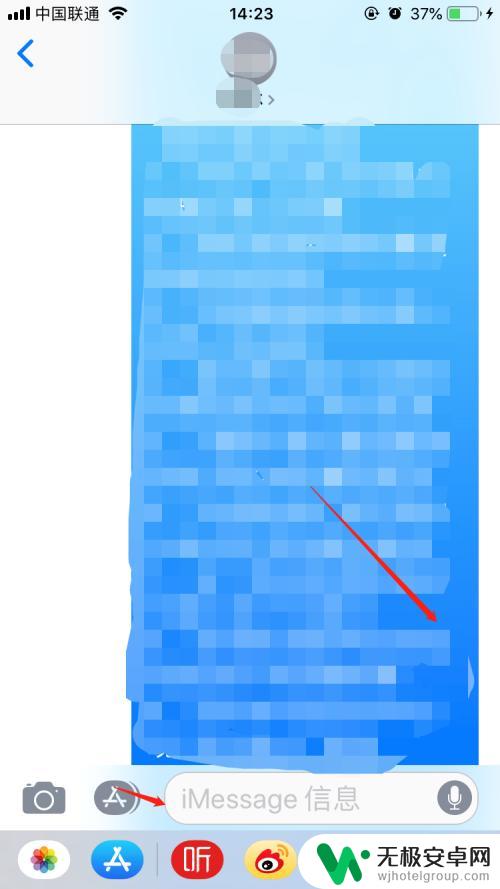
4.点击姓名旁边的符号:>
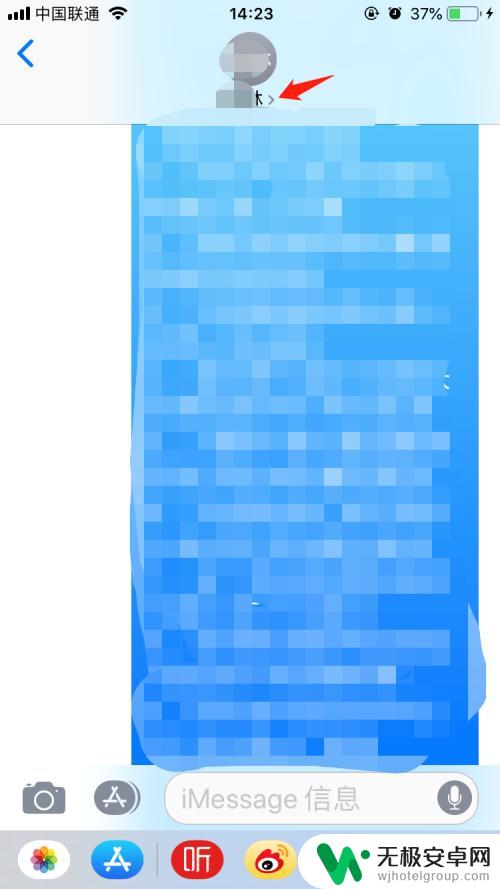
5.打开“发送已读回执”
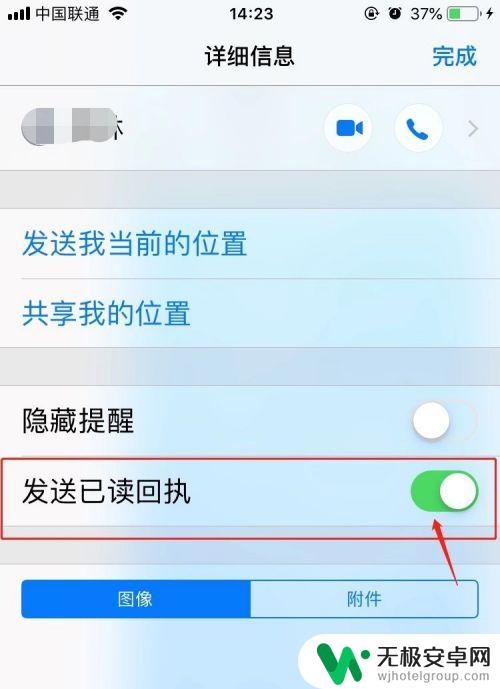
6.设置好后,点击“完成”就可以啦
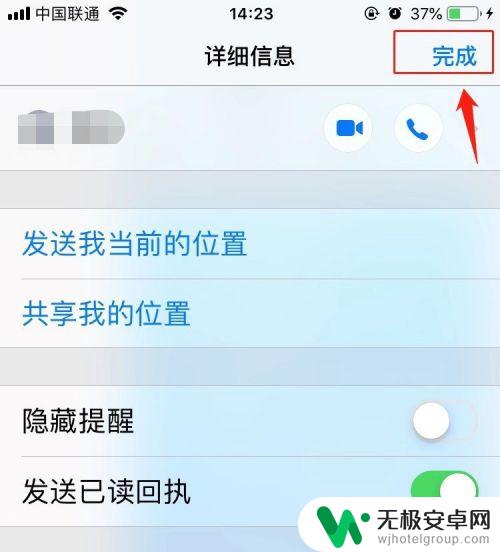
7.总结:
1、确定对方也为苹果手机,教对方打开已读回执;
2、具体操作,先打开短信;
3、点开短信,蓝色表示为iMessage;
4、点击姓名旁边的符号:>;
5、打开“发送已读回执”;
6、设置好后,点击完成。
以上是苹果手机短信显示已读的设置方法,如果你遇到了相同的问题,可以参考本文中介绍的步骤进行修复,希望对大家有所帮助。










